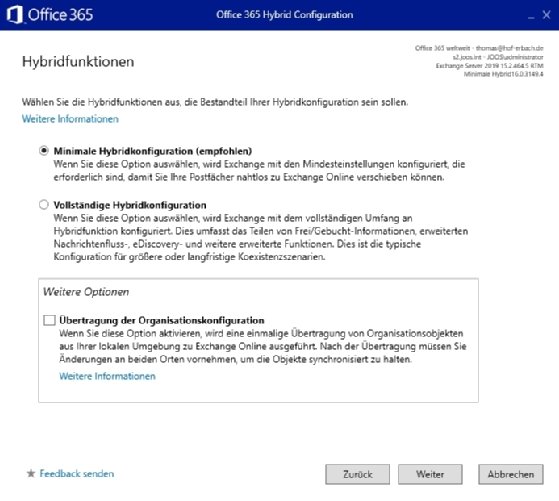Aleksei - stock.adobe.com
Dateifreigaben und andere Daten mit Bordmittel migrieren
Bei der Migration zu Microsoft/Office 365 spielen vor allem Exchange-Daten und Dokumente eine Rolle. Der Beitrag zeigt die Möglichkeiten für einen reibungslosen Datentransfer.
Bei der Migration zu Microsoft/Office 365 spielen im Grunde genommen vor allem zwei Bereiche eine wichtige Rolle: OneDrive for Business und Exchange Online. Beide Strukturen werden unterschiedlich migriert, und es gibt Lösungen von Drittanbietern, die bei der Migration helfen.
SharePoint-Daten zu Microsoft 365 migrieren
Auch die Migration zwischen SharePoint und SharePoint Online ist eine Herausforderung, die häufig aber durch die Hybrid-Eigenschaften von SharePoint umsetzbar sind.
Parallel dazu bietet Microsoft auch das SharePoint-Migrations-Tool (SPMT) an, das bei der Migration zu SharePoint helfen kann. Vor der eigentlichen Migration sollte noch mit dem SharePoint Migration Assessment Tool (SMAT) die lokale SharePoint-Installationen untersucht werden, um die Migration optimal zu planen.
Das SharePoint Migration Assessment Tool (SMAT) ist ein Befehlszeilenprogramm. Es scannt die lokale SharePoint-Umgebung und zeigt Hinweise an, die bei der Migration zu SharePoint eine Rolle spielen. Bestandteil von SMAT ist auch das SharePoint Migration Identity Management Tool. Dieses führt eine Identitätszuordnung zwischen SharePoint, Active Directory und Azure Active Directory durch.
Dadurch soll sichergestellt werden, dass die Berechtigungen nach dem Umzug von SharePoint-Daten erhalten bleiben. SMAT zeigt Informationen in der Befehlszeile an, erstellt aber auch Protokolldateien. Der Scan-Vorgang kann mehrere Stunden dauern, abhängig von der Größe der Umgebung.
Mit dem SharePoint Hybrid Configuration Wizard ist es darüber hinaus auch möglich, genauso wie bei Exchange mit dem Hybrid Configuration Wizard, eine Anbindung der lokalen Server-Struktur an SharePoint Online vorzunehmen. Nach der Anbindung können lokale SharePoint-Server und die darauf gespeicherten Bibliotheken, auch zu Microsoft 365 migriert werden, und das Stück für Stück.
Daten zu OneDrive for Business migrieren
Bei der Migration von Freigaben aus dem internen Netzwerk zu OneDrive for Business in Microsoft 365 kann der Migrations-Manager von SharePoint Online helfen. Dieser steht direkt im SharePoint Online Admin Center im Microsoft 365-Abonnement zur Verfügung. OneDrive for Business ist schlussendlich auch eine Dokumentenbibliothek in SharePoint Online.
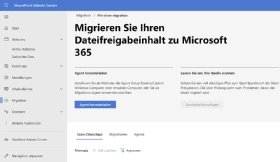
Mit dem Migration-Manager im SharePoint Online Admin Center ist es möglich, Daten von lokalen Freigaben und von anderen Cloud-Speichern zu OneDrive for Business zu migrieren. Das SharePoint-Migrations-Tool hat eine andere Aufgabe. Es migriert den Inhalt von SharePoint-Bibliotheken zu SharePoint Online. Das ist bei der Planung der Migration ein wichtiger Faktor.
Für die Migration von Dateifreigaben zu OneDrive for Business muss auf den beteiligten Dateiservern der Client für den Migration-Manager installiert sein. Dieser steht im SharePoint Online Admin Center im Bereich des Migration-Managers zur Verfügung. Sobald ein Server an SharePoint Online angebunden ist, lassen sich Datenquellen für die Migration im SharePoint Online Admin Center anbinden. Danach scannt der Dienst über den Agent die lokalen Server und deren Freigaben. Anschließend lassen sich die Daten zu OneDrive for Business übernehmen.
Migration mit Microsoft Mover
Eine weitere Möglichkeit mit kostenlosen Bordmitteln zu SharePoint Online oder anderen Bereichen in Office 365 zu migrieren, ist das von Microsoft gekaufte Produkt Mover. Mover hat die Migration von anderen Cloud-Diensten zu Microsoft 365 im Fokus. Mover kann Daten von Box, Dropbox, Google, Amazon, Office/Microsoft 365 und anderen Cloud-Services zu einem Microsoft-365-Abonnement migrieren.
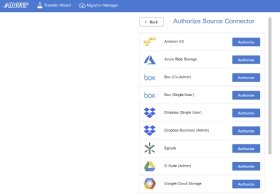
Nach der Anmeldung an Mover mit einem Microsoft-Konto ist es möglich, Quelle und Ziel für die Migration direkt im Browser auszuwählen. Es ist keine Installation eines Agents notwendig. Nach der Auswahl der Daten migriert Mover die Daten direkt über die Cloud zu Microsoft 365.
Lokale Exchange-Daten zu Exchange Online migrieren
Auch Exchange bietet mit dem Hybrid Configuration Wizard eine interne Möglichkeit, mit der sich Daten zwischen lokalen Exchange-Servern und Exchange Online relativ leicht migrieren lassen. Die Einrichtung wird am besten im Exchange Admin Center der lokalen Exchange-Organisation über den Bereich Hybrid vorgenommen.
Nach dem Start des Agenten lädt das Admin Center automatisch die neuste Version des Hybrid Configuration Wizards herunter und startet den Assistenten zur Anbindung. Nach der erfolgreichen Verbindung zwischen der lokalen Exchange-Organisation und Exchange Online in Microsoft 365 können auch Daten in die Cloud migriert werden.
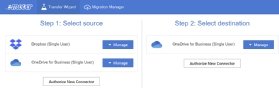
Microsoft stellt zusätzlich ein Skript zur Verfügung, mit dem die Verbindung zwischen lokalem Netzwerk und der Cloud getestet werden kann. Nach dem Download wird die Datei in das Modules-Verzeichnis der PowerShell kopiert. Dieses Verzeichnis öffnet sich am schnellsten mit dem Befehl:
Cd $PSHome\Modules
Damit das Skript funktioniert, sollte zeitweise die Ausführungsrichtlinie für Skripts der PowerShell auf Unrestricted gesetzt werden:
Set-ExecutionPolicy Unrestricted
Das PowerShell-Skript muss zunächst als Modul in die PowerShell importiert werden:
Import-Module .\HybridManagement.psm1
Danach kann die Verbindung mit folgendem Cmdlet getestet werden:
Test-HybridConnectivity -testO365Endpoints
Der Hybrid Agent für Exchange Server wird im Rahmen der Installation und Einrichtung des Microsoft Office 365 Hybrid Configuration Wizards ausgeführt. Der Agent wird auf dem Exchange-Server installiert, auf dem der Hybrid-Assistent gestartet und damit der Microsoft Office 365 Hybrid Configuration Wizard installiert wird. Die Einrichtung erfolgt im Exchange Admin Center.